Come mostrare le unità vuote e non formattate in Utility Disco su macOS

L'utility disco macOS, per impostazione predefinita, non mostrerà un'unità vuota e non formattata. Si potrebbe pensare che questo non possa essere utilizzato per creare partizioni su nuovi dischi, il che è frustrante, ma è possibile risolvere questo problema con un clic.
Inserire un disco di questo tipo e verrà visualizzato un messaggio di errore: "The il disco inserito non era leggibile da questo computer. "Esistono tre opzioni:" Espelli "," Ignora "e" Inizializza ".
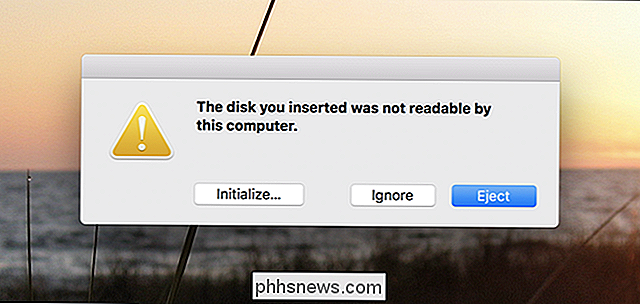
Questo non è esattamente il tipo di linguaggio chiaro e intuitivo che ti aspetteresti da Apple, vero? E diventa più strano: se si fa clic su "Inizializza", viene visualizzata Utility Disco, che ha senso, ma al momento questa scrittura non mostra le unità senza partizioni per impostazione predefinita.
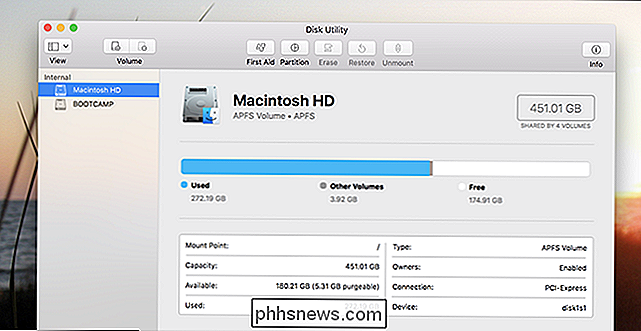
Ciò è dovuto al fatto che l'impostazione predefinita di Utilitiy disco è di visualizzare solo i volumi formattati. Ciò significa che qualsiasi unità vuota, qualsiasi unità senza partizioni formattate, non è affatto visualizzata. Non è molto ideale in questa circostanza, soprattutto perché il popup sull'unità non formattata è ciò che ci ha portato qui in primo luogo.
Allora, dov'è la correzione? Nella barra dei menu, fai clic su Visualizza> Mostra tutti i dispositivi.
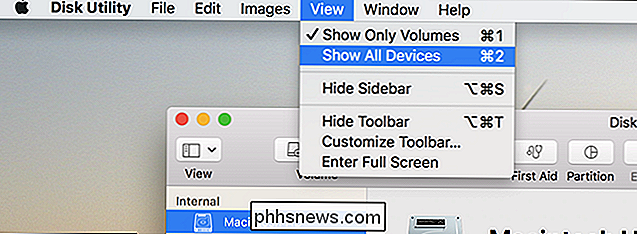
Fai clic su questo e vedrai tutti i dispositivi inseriti, indipendentemente dal fatto che siano formattati o meno. Fai clic sul tuo disco esterno non formattato.
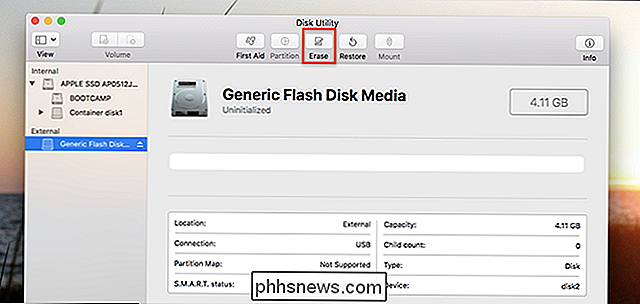
Eccolo! Seleziona l'unità, quindi fai clic sul pulsante "Cancella" per formattarlo.
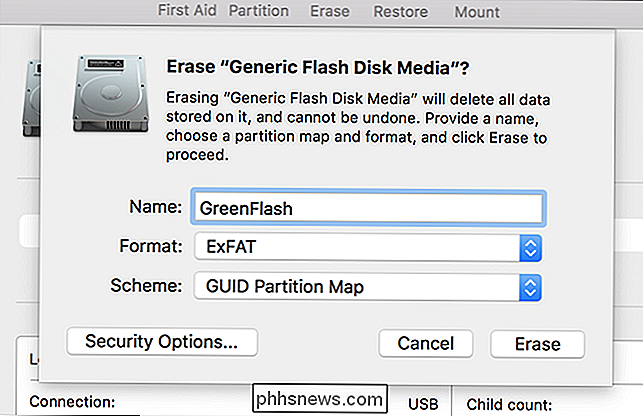
Assegna un nome al tuo disco, seleziona un filesystem, quindi fai clic su "Cancella". In questo modo hai formattato l'unità. D'ora in poi comparirà in Utility Disco e Finder allo stesso modo.
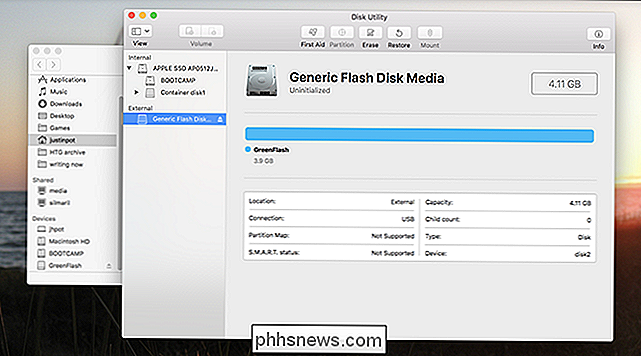
Questo intero pasticcio è un ottimo esempio di Apple che cerca di rendere qualcosa "più facile" in un modo che si ritorce contro e rende le cose più difficili. Sì, è un po 'di confusione che le partizioni coesistano tra loro sugli stessi dischi fisici, ma nascondere i dispositivi fisici non rende la vita più facile, e gli utenti confusi da tali cose probabilmente non apriranno mai Utility Disco in primo luogo. Nel caso di un disco non formattato, questa "semplicità" è esasperante. Speriamo che questo comportamento predefinito cambierà, ma per ora gli utenti dovranno inciampare nelle impostazioni appropriate per configurare nuove unità.
Photo Credit: Jay Wennington

Come impostare Kvikset Kevo Fob per sbloccare la porta senza il telefono
In circostanze normali, Kwikset Kevo si affida al telefono per sapere se deve sbloccare la porta. Tuttavia, se preferisci usare un portachiavi dedicato per questo (o come backup quando dimentichi il telefono), ecco come impostare Kwikset Kevo Fob per dare al telefono una pausa. RELATED: Come installare e configurare Kvikset Kevo Smart Lock Il portachiavi è un sostituto diretto per il tuo telefono e, per soli $ 25, non è un cattivo investimento se non hai il Bluetooth del tuo telefono tutto il tempo.

Come aggiornare manualmente e automaticamente i pacchetti Synology NAS
Mantenere aggiornato il sistema operativo di Synology NAS è solo la metà dell'esperienza regolare del server di casa: l'altra metà è mantenere tutto il tuo pacchetti di applicazioni sempre aggiornati. Vediamo come aggiornare manualmente i pacchetti e come automatizzare il processo. CORRELATO: Come configurare e iniziare con Synology NAS Nella nostra guida per iniziare a utilizzare Synology NAS , ti abbiamo mostrato come aggiornare il sistema operativo principale, ora è il momento di dare un'occhiata anche al mantenimento dei pacchetti dell'applicazione.



